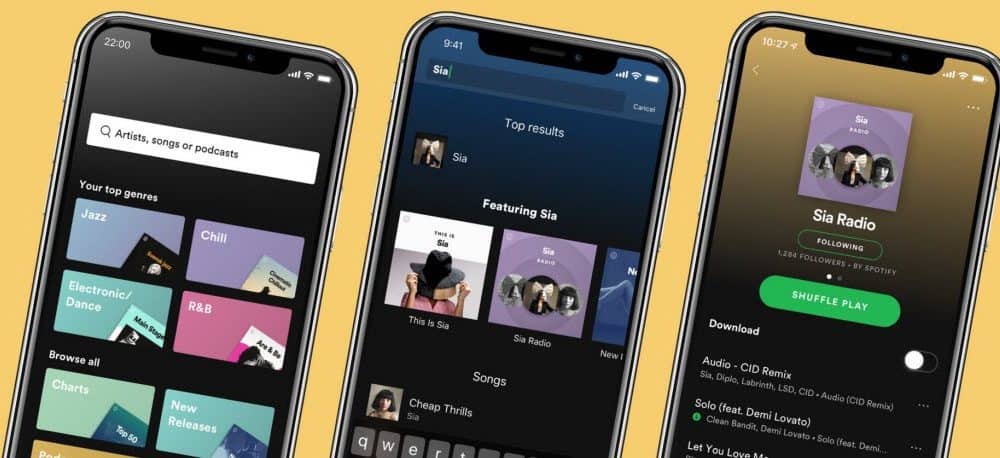
Spotify on loistava alusta musiikin suoratoistoon, mutta se on myös kauhea muistutus pahimmasta musiikkimakuistamme. Mitä enemmän käytät Spotifyä, sitä enemmän tietoja se rakentaa suoratoistotottumuksiisi. Se käyttää näitä tietoja henkilökohtaisten soittolistojen luomiseen, jotka saattavat sisältää yllättäviä taiteilijoita.
Jos haluat selvittää suosituksesi, voi olla aika siirtää haluamasi Spotify-soittolistat uudelle tilille, jolloin voit jatkaa kuuntelemista todella nauttivista kappaleista. Voit tehdä tämän muutamalla tavalla, siirtämällä kappaleet manuaalisesti soittolistojen siirtämiseen verkkotyökalujen avulla.
Jos haluat tietää, miten Spotify-soittolistat siirretään uudelle tilille, sinun on tehtävä tämä.
Soittolistan kopioiminen manuaalisesti uudelle Spotify-tilille
Valitettavasti Spotifyllä ei ole yksinkertaista, sisäänrakennettua tapaa siirtää soittolistoja tililtä toiselle. Jos haluat kopioida kappaleita uudelle tilille, sinun on tehtävä tämä manuaalisesti jokaiselle soittolistalle. Paras tapa tehdä tämä on käyttää Spotify-sovellusta Windowsissa tai Macissa.
Soittolistojen jakaminen Spotify-tilien välillä
Aloita avaamalla sovellus (kirjautuneena vanhana tilinäsi) ja napsauttamalla hiiren kakkospainikkeella yhtä kopioitavista soittolistoista. Paina valikossa Yhteistyösoittolista vaihtoehto. Tämä antaa uudelle tilillesi oikeuden tarkastella ja muuttaa soittolistoja.
Kun soittolistan tila on muutettu, napsauta soittolistaa hiiren kakkospainikkeella ja paina Jaa> Kopioi Spotify URI.
Tee arvo muistiin (esim. spotify: soittolista: XXXXXXXX) toisessa paikassa, kuten Word-asiakirja tai Microsoft OneNote -muistio. Toista nämä vaiheet jokaiselle siirrettävälle soittolistalle.
Kun olet valmis, kirjaudu ulos Spotifysta painamalla alaspäin osoittava nuolikuvake oikeassa yläkulmassa ja paina sitten Kirjautua ulos vaihtoehto.
Kun olet kirjautunut ulos, kirjaudu sisään uudelleen käyttämällä uusia tilitietojasi. Liitä ensimmäinen hakupalkkiin Spotify URI kopioitua arvoa ja paina sitten enter-näppäin näppäimistöllä.
Soittolista tulee näkyviin, jolloin voit toistaa, muokata tai poistaa tallennettua musiikkia. Tallenna se uudelle tilillesi painamalla kolmen pisteen valikkokuvake vieressä pelata -painiketta. Valitse valikosta Tallenna kirjastoosi vaihtoehto.
Tämä antaa sinulle pysyvän pääsyn soittolistaan vanhasta tilistäsi. Uusi tilisi ei kuitenkaan ole soittolistan omistaja.
Soittolistojen kopioiminen Spotify-tilien välillä
Halutessasi voit luoda uuden soittolistan ja kopioida kappaleet vanhasta soittolistasta siihen. Tämä antaa uudelle tilille täyden hallinnan soittolistasta ja antaa sinulle mahdollisuuden poistaa se tulevaisuudessa.
Voit tehdä tämän valitsemalla kappaleet, jotka haluat kopioida jaetusta soittolistasta yllä olevien ohjeiden mukaisesti. Voit tehdä tämän pitämällä Siirtää -näppäintä ja valitsemalla ensimmäinen ja kestää soittolistan kohteita, jotta voit valita ne kaikki.
Kun kappaleet on valittu, napsauta hiiren kakkospainikkeella valittuja kappaleita ja paina Lisää soittolistaan> Uusi soittolista.
Tämä luo uuden soittolistan valitsemillesi kappaleille. Kun uusi soittolista on paikallaan, voit poistaa vanhan soittolistan napsauttamalla sitä hiiren kakkospainikkeella ja valitsemalla Poista kirjastostasi vaihtoehto.
Paina ponnahdusvalikossa Poista vahvistaa.
Toista nämä vaiheet jokaiselle soittolistalle, jonka haluat siirtää. Saatat joutua palaamaan edelliselle tilillesi ja poistamaan käytöstä Yhteistyösoittolista vaihtoehto estää muita käyttäjiä toistamasta tai muokkaamasta sitä.
Soittolistojen siirtotyökalujen käyttäminen Spotify-soittolistojen kopioimiseen uudelle tilille
Vaikka yllä olevan manuaalisen menetelmän avulla voit kopioida kappaleita vanhalta tililtä uudelle tilille, sen suorittaminen voi viedä paljon aikaa. Tämä pätee erityisesti, jos siirrät useita Spotify-soittolistoja uudelle tilille.
Jos haluat nopeuttaa prosessia, voit kopioida soittolistat uudelle tilille soittolistojen siirtotyökalujen avulla. Useita näistä on olemassa, mutta yksi helpoimmista käyttää on SpotMyBackup. Tämä luo täydellisen varmuuskopion tallennetuista Spotify-soittolistoista, jotka voit sitten tuoda toiselle tilille.
Spotify-soittolistan varmuuskopion luominen SpotMyBackup-sovelluksen avulla
Aloita siirtymällä SpotMyBackup-verkkosivusto ja kirjaudu sisään painamalla Kirjaudu sisään Spotifyn avulla -painiketta.
Sinun on valtuutettava SpotMyBackupin käyttöoikeus Spotify-tilillesi. Tämä on täysin turvallista, mutta jos et ole varma, voit poistaa käyttöoikeuden myöhemmin.
Ponnahdusikkunassa Spotify -ikkunassa, kirjaudu sisään vanhalla käyttäjätililläsi ja paina sitten Olla samaa mieltä antaa oikean pääsyn.
Luvan saatuaan SpotMyBackup alkaa heti kerätä tilillesi tallentamiasi kappaleita, artisteja ja soittolistoja. Kun prosessi on valmis, paina Viedä mahdollisuus ladata varmuuskopiotiedosto.
Varmuuskopiotiedosto ( JSON muodossa) sisältää luettelon kappaleista, soittolistoista ja muista vanhan tilisi tiedoista.
Spotify Playlist -varmuuskopion tuominen SpotMyBackup-sovelluksen avulla
Kun olet ladannut Spotify-varmuuskopion SpotMyBackupin avulla, päivitä sivu ja paina Kirjaudu sisään Spotifyn avulla uudelleen kirjautumalla sisään uuden tilin tiedot.
Toista prosessi myöntääksesi SpotMyBackup-käyttöoikeuden Spotify-tilillesi. Kuten aiemmin, voit poistaa tämän käyttöoikeuden myöhemmin.
Hyväksynnän jälkeen SpotMyBackup alkaa skannata uutta tiliäsi. paina Tuonti vaihtoehto, kun tämä prosessi on valmis, valitsemalla ladattava JSON-varmuuskopiotiedosto.
Lataa tiedosto painamalla Valitse tiedosto vaihtoehto.
Kun ladattu tiedosto on opas, SpotMyBackup kopioi kappaleet, soittolistat ja muut tallennetut tiedot uudelle tilillesi automaattisesti. Nämä näkyvät tililläsi heti, kun prosessi on valmis.
SpotMyBackup Accessin poistaminen
Kun olet kopioinut soittolistasi uudelle tilillesi, voit poistaa SpotMyBackupin pääsyn tilillesi siirtymällä Spotify-tilin yhteenvetosivu.
vuonna Sovellukset osaa, paina Poista Access vaihtoehto vieressä SpotMyBackup listalle.
Vaikka tämä ei ole välttämätöntä, SpotMyBackupin pääsyn poistaminen Spotify-tililtäsi on hyvä käytäntö sen varmistamiseksi, että vain tärkeimmillä sovelluksilla on pääsy tilillesi. Jos päätät käyttää sovellusta uudelleen tulevaisuudessa, sinun on kuitenkin toistettava nämä vaiheet käyttöoikeuden myöntämiseksi (ja sitten peruuttamiseksi).
Nauti musiikin suoratoistosta Spotifyn avulla
Jos siirrät Spotify-soittolistat uudelle tilille, aloitat puhtaalla pöydällä. Kuuntelemasi musiikki (mukaan lukien siirretyt soittolistat) on se musiikki, jota Spotify suosittelee sinulle jatkossa. Halutessasi voit lisätä oman paikallisen musiikkikokoelmasi Spotifyssa, jotta voit toistaa suosikkikappaleitasi ja artisteitasi käyttämällä paikallisia tiedostoja ilman Internet-yhteyttä.
Spotifyssa on musiikkia kaikille, mutta jos huomaat jotain, josta et pidä, voit estää taiteilijoita soittamasta estääkseen heitä suosittelemasta sinulle tulevaisuudessa.